Så här skapar du en OS X Mavericks Bootable USB och Clean Install på din Mac
Om du är Mac OS X-användare är jag säker på att du redan vet att den senaste versionen, OS X Mavericks, bara släpptes tisdagen den 22 oktober. Till överraskning av många är den tillgänglig som en gratis uppgradering via Mac App Store. Den här nya stora OS X-utgåvan lägger till över 200 nya funktioner och kommer att ge din dator en förstärkning av prestanda och ökad effektivitet av batteriet.
I de flesta fall kan du enkelt uppgradera genom Mac App Store, men om du föredrar att göra en ren installation (formatera hårddisken och installera operativsystemet igen så att det inte finns några onödiga skräpfiler i systemet) måste du skapa en Mavericks-startbar USB-enhet (eller CD om din maskin fortfarande levereras med en DVD-ROM)
Skapa en startbar USB
1. Ladda ner OS X Mavericks från Mac App Store. Installatörens storlek är cirka 5 GB, så det kan ta lång tid, beroende på din Internetanslutningshastighet.
2. När du är klar kommer installationsprocessen att starta automatiskt, stäng bara det här eftersom du gör en ren installation.
3. Nu behöver du en USB-enhet som är 8GB eller större . sätt in det och öppna diskverktyget på din Mac.

4. Följ stegen i bilden ovan för att radera din USB-enhet: välj enheten, klicka på "Radera" fliken, välj "Mac OS Extended (Journaled)" formatet, namnge det "Mavericks" och klicka på Radera.
5. Stäng Disk Utility och öppna Terminal. Nu måste du kopiera och klistra in kommandot nedan till Terminal och tryck på Enter.
sudo / Applikationer / Installera \ OS \ X \ Mavericks.app/Contents/Resources/createinstallmedia --volume / Volumes / Mavericks --applicationpath / Program / Install \ OS \ X \ Mavericks.app --nointeraction
Varning : Om du redan har en enhet eller en partition med namnet "Mavericks" som är ansluten till din dator måste du byta namn på din USB-enhet till något annat och sedan ändra motsvarande variabel (/ Volymer / Mavericks) i ovanstående terminalkommando - eller du kan skriva över fel körning.
Din enhet kommer igen att raderas och sedan läggs Mavericks till. Denna process kan ta var som helst från 10 till 20 minuter för att slutföra, var därför tålamod. Du kommer att se "Klar" och en ny terminalkommandotolk när det här steget är klart.

Ren Installera OS X Mavericks
Nu är allt som är kvar att göra, starta om din Mac (lämnar USB-enheten in). Håll ner alternativknappen så snart du hör startklockan och välj din USB-enhet från startmenyn (den ska kallas något som "Install OS X Mavericks"). Följ anvisningarna på skärmen för att installera Mavericks. Om du har mer än en partition, oroa dig inte, du kommer att kunna välja den partition där du vill ha Mavericks installerad.
Installationsprocessen tar ytterligare 45 - 60 minuter, var därför beredd att vänta igen. Om allt går bra borde du nu ha en ny Mac-dator med de senaste OS X Mavericksna installerade på den. Om du har en säkerhetskopia kan du återställa dina filer och program, annars kan du bara börja från början.
Lycka till och låt oss veta hur du gillar denna nya version av Mac OS X.
Bildkredit: urbanbohemian



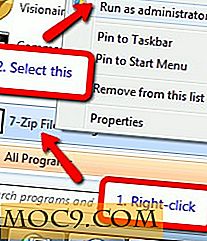
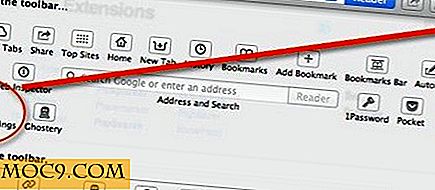
![Hur man ökar linjeutbredningen i terminalen för bättre läsning [Mac]](http://moc9.com/img/linespaceterminal-launch.jpg)

